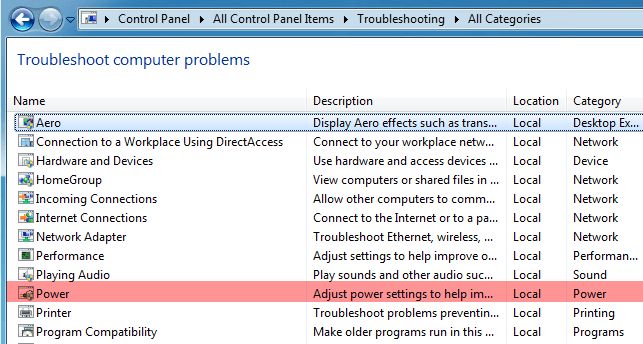
Así que jugar con Windows 7 ha sido divertido, pero hay algunas peculiaridades. Por ejemplo, en una de mis computadoras portátiles, Windows 7 no pasa al modo de suspensión. Parece que está a punto de irse a dormir, pero en cambio se despierta de inmediato.
Otras veces duerme, pero se despierta al azar aunque no haya abierto la computadora. Y a veces, solo por ser difícil, ¡no se duerme en absoluto! Si tiene problemas de modo de suspensión con Windows 7, no está solo.
Hay algunas maneras en que puede intentar resolver este problema de "no se puede dormir" en el problema de Windows 7. Voy a seguir todos los pasos a continuación.
Método 1 - Actualizar controladores
Lo primero que debe hacer si Windows 7 no se va a dormir es actualizar todos los controladores, especialmente para su tarjeta de video. Puede ejecutar la actualización de Windows o ir al sitio web de su fabricante de hardware y descargarlos allí. Yo recomendaría este último.
Método 2: configuración de opciones de energía
Si eso no funcionó para usted, lo siguiente que debe hacer es asegurarse de que la configuración de Energía esté configurada correctamente.
Primero, haga clic comienzo, luego escribe poder dormir en el cuadro de búsqueda y haga clic en Cambia cuando la computadora duerme.

Ahora, cambia el valor de Pon la computadora a dormir a algo nuevo como 15 minutos o 30 minutos, pero NO lo configure en Nunca.

A continuación, haga clic en el Cambiar la configuración avanzada de energía enlace en la parte inferior. Seguir adelante y ampliar Dormir y luego expandir Permitir temporizadores de despertar. Asegúrese de que esto está configurado para Inhabilitar.

Desplácese más y expanda Ajustes multimedia, luego expandir Al compartir mediosy seleccione Permita que la computadora duerma.

Método 3 - Desactivar dispositivos de la computadora de despertador
Si los dos primeros métodos no funcionaron, su problema podría deberse a dispositivos que activan automáticamente su computadora. Puede intentar deshabilitar los dispositivos que podrían estar despertando su computadora.
Haga clic en comienzo, tipo CMD y luego haga clic derecho en CMD y elige Ejecutar como administrador.

Ahora escriba el siguiente comando que mostrará una lista de todos los dispositivos que pueden activar su computadora con Windows 7. Normalmente, solo debe aparecer el mouse y el teclado.
Powercfg -devicequery wake_armed
Ahora puede deshabilitar un dispositivo escribiendo el siguiente comando y reemplazando devicename con el nombre del dispositivo listado anteriormente:
Powercfg -devicedisablewake "devicename"
 Fuente de imagen: Microsoft
Fuente de imagen: Microsoft
También puede evitar que los dispositivos activen una computadora con Windows 7 usando el Administrador de dispositivos. Vaya al Panel de Control, haga clic en Hardware y sonido y luego haga clic en Administrador de dispositivos.
Expanda el dispositivo que desea desactivar, haga clic derecho en él y elija Propiedades.

Haga clic en el Gestion de energia pestaña y desmarque la Permitir que este dispositivo despierte la caja de la computadora.

Método 4 - Revisar las interrupciones de energía
También puede usar otra variante del comando powercfg para verificar si hay dispositivos o procesos que estén interrumpiendo el sistema y causando que no se duerma. Puede hacer esto abriendo de nuevo el símbolo del sistema de administrador y escribiendo el siguiente comando:
powercfg -requisiciones

Si hay algo que pueda estar causando que el sistema no se duerma, debe aparecer aquí. Tenga en cuenta que no todos los elementos enumerados aquí están necesariamente impidiendo que el sistema entre en suspensión. Por ejemplo, tengo un micrófono conectado a la computadora, por lo que hay un mensaje sobre una transmisión de audio que está actualmente en uso. Puede intentar desconectar el dispositivo para ver si hace una diferencia o no.
Método 5 - Ejecutar el Solucionador de problemas de energía
Windows tiene un solucionador de problemas de energía incorporado que podría ayudar a solucionar el problema por usted. Simplemente haga clic en Inicio, escriba solucionar problemas y haga clic en el primer resultado. Esto lo llevará al cuadro de diálogo de resolución de problemas, que tiene un montón de diferentes solucionadores de problemas para diferentes problemas.
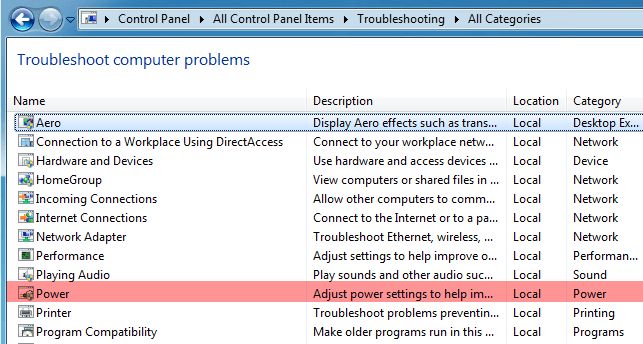
En Windows 7, haga clic en Ver todo y luego haga clic en Poder. Con suerte, si ha tenido este problema en Windows 7, estas soluciones lo solucionarán. Si no, publica un comentario y trataré de ayudarte! ¡Disfrutar!

